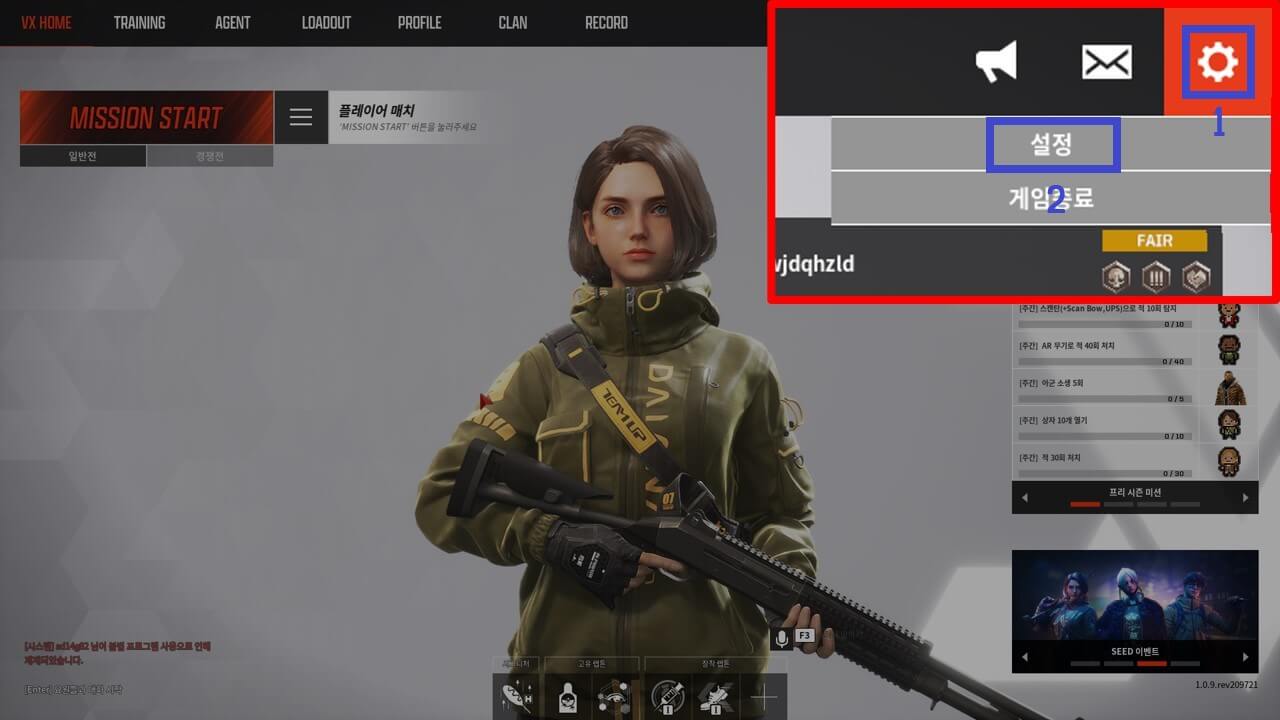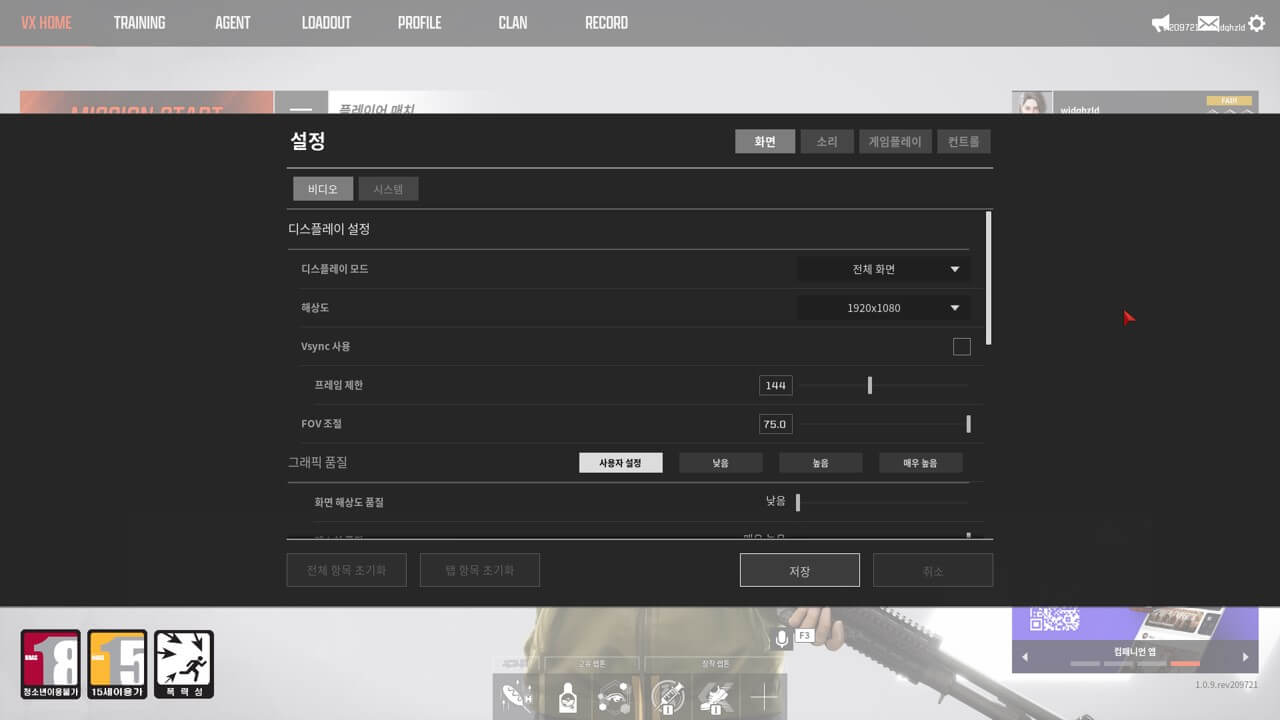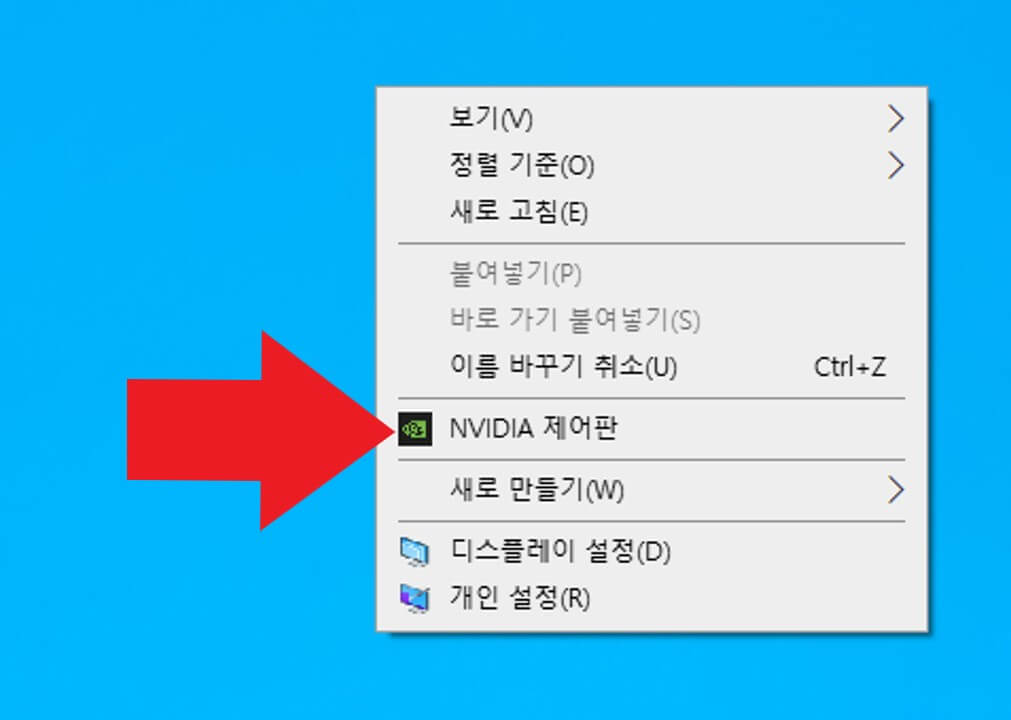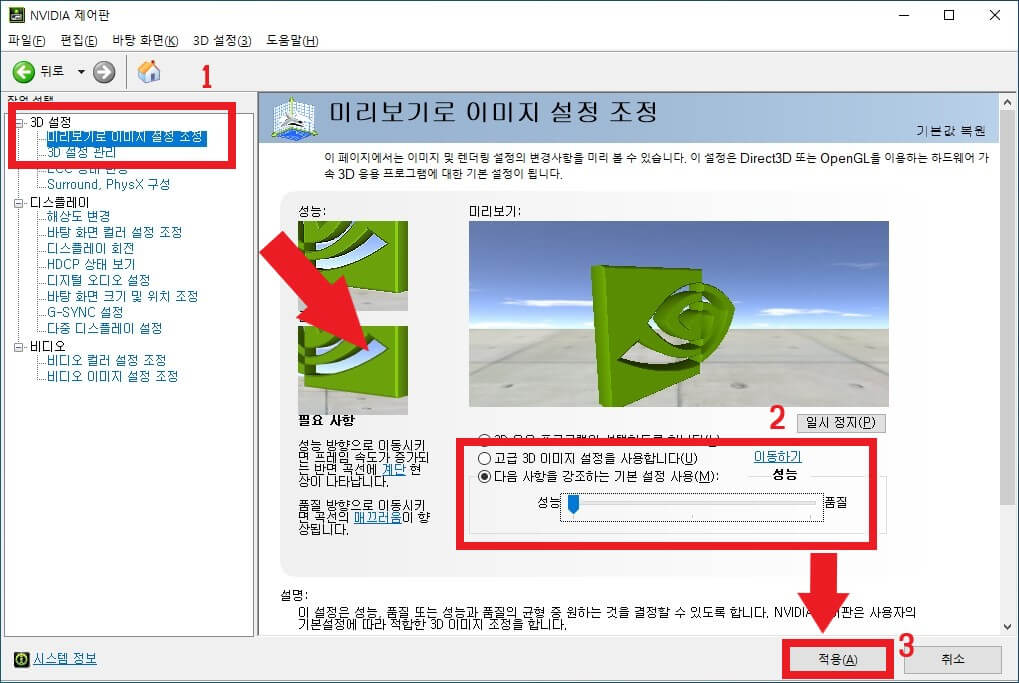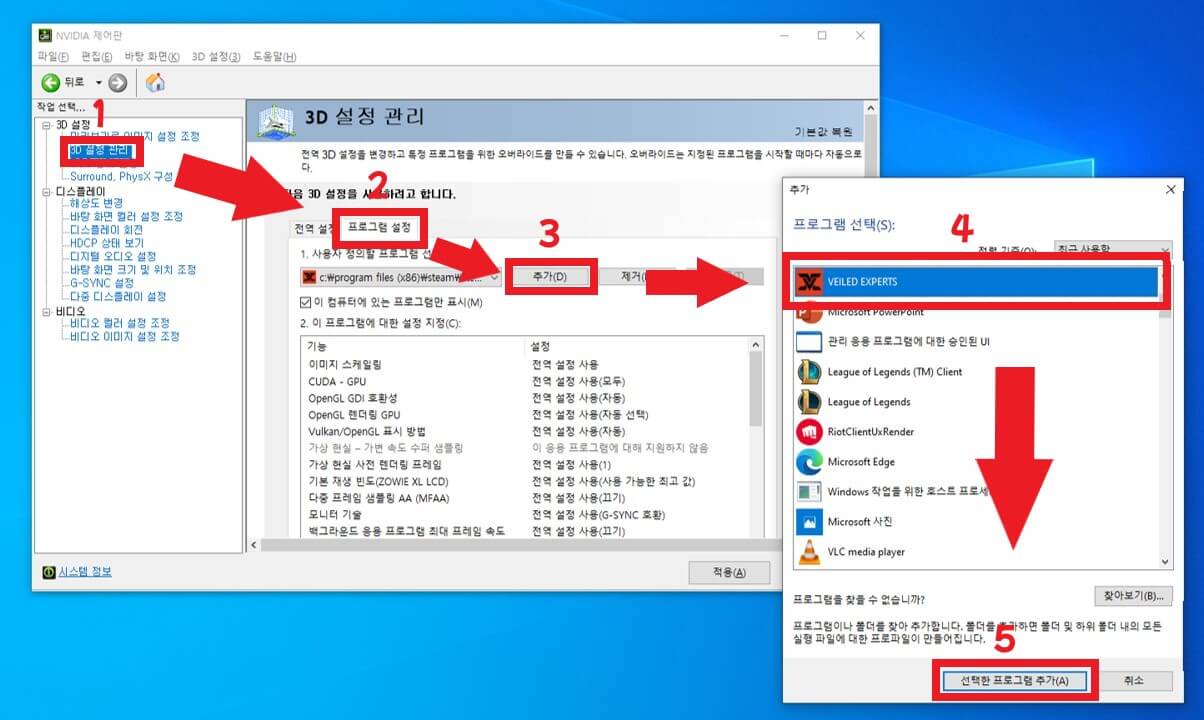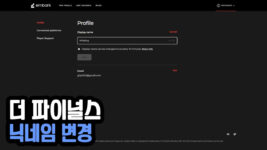베일드 엑스퍼트는 서든어택을 개발한 넥슨 게임즈의 신작 FPS 게임으로 2023년 5월 18일 스팀에 앞서 해보기로 출시했습니다. FPS 게임인만큼 고주사율 모니터를 사용하는 유저들이 많고, 안정적인 성능을 유지하기 위해서는 옵션타협이 필요합니다.
게임이 플레이하기 위해 최소 GeForce GTX 960 그래픽카드가 필요하고, 60프레임을 유지하기 위해서는 GTX 1060이 권장됩니다. 이 글에서는 베일드 엑스퍼트 최적화 설정, 그래픽 설정 방법에 대해 소개합니다. 인게임부터 엔비디아 제어판까지 국민옵션을 알아봅시다.
베일드 엑스퍼트 최적화 설정
베일드 엑스퍼트를 실행한 후 메인화면 우측 상단에 톱니바퀴 아이콘을 클릭하고, 설정을 클릭합니다.
설정 화면이 열리면 비디오 설정에서 다음과 같이 옵션을 변경한 후 저장 버튼을 눌러주세요. (국민옵션)
| 설정 | 변경 내용 |
| 프레임 제한 | 모니터 주사율보다 조금 높게 |
| FOV | 75 |
| 텍스쳐 품질 | 매우 높음 |
| 선명함 | 매우 높음 |
| 원거리 품질 | 매우 높음 |
| 채광 품질 | 꺼짐 |
| 피탄 광원효과 | 꺼짐 |
| 그 외 모든 설정 | 매우 낮음 |
FOV는 시야각 설정으로 높을수록 넓은 시야가 보입니다. 시야각이 높을수록 더 넓은 범위가 보여 적에게 빠르게 반응할 수 있고, 적의 무빙속도가 상대적으로 느리게 보이기에 근거리 교전시 시야에서 적을 놓치는 일이 적어지는 이점을 가지게 됩니다.
해당 설정으로도 렉이 걸린다면 텍스쳐 품질을 매우 높음에서 한 단계씩 낮춰 테스트해보세요.
베일드 엑스퍼트 최적화 설정을 적용했다면 설정, 컨트롤을 클릭해 점프와 파쿠르 키를 서로 다르게 변경합니다. 이 두 키가 서로 같은 키로 지정되어있을 경우 의도하지 않은 타이밍에 자동으로 파쿠르가 될 수 있습니다.
엔비디아 제어판 그래픽 설정
다음은 엔비디아 제어판에서 최적의 그래픽 설정을 하는 방법에 대해 설명합니다. 먼저 바탕화면 여백에 마우스 우클릭 > NVIDIA 제어판을 클릭해주세요.
해당 설정은 엔비디아 그래픽 카드만 가능하며 AMD나 인텔 GPU와 같은 경우 불가능합니다. 또한, 엔비디아 제어판이 없다면 지포스 익스피리언스 프로그램을 설치하면 나타납니다.
NVIDIA 제어판을 열었다면 먼저 3D 설정, 미리보기로 이미지 설정 조정을 실행한 후 다음 사항을 강조하는 기본 설정 사용, 성능 방향으로 바를 이동시킨 후 적용 버튼을 클릭해 저장합니다.
다음으로 3D 설정 관리, 프로그램 설정을 클릭합니다.
사용자 정의할 프로그램 선택 아래에 추가 버튼을 클릭하고, 나타난 탭에서 VEILED EXPERTS를 선택한 후 선택한 프로그램 추가를 클릭합니다.
VEILED EXPERTS가 선택되었다면 다음과 같이 설정을 변경한 후 적용 버튼을 클릭하면 최적의 그래픽 설정이 완료됩니다.
| 기능 | 설정 |
| 기본 재생 빈도 | 응용 프로그램 제어 |
| 백그라운드 응용 프로그램 최대 프레임 속도 | 20 |
| 안티앨리어싱 – 모드 | 응용 프로그램 제어 |
| 이방성 필터링 | 응용 프로그램 제어 |
| 저지연 모드 | 켜기 혹은 울트라 |
| 전원 관리 모드 | 최고 성능 선호 |
이 포스팅은 쿠팡 파트너스 활동의 일환으로, 이에 따른 일정액의 수수료를 제공받습니다.